בעוד Microsoft Teams ו-Zoom הן שתיים מפלטפורמות פגישות הווידאו הפופולריות ביותר בעולם, אנשים רבים עדיין מסתמכים על Skype לשיחות קבוצתיות. אתה יכול להתקשר לעד 50 אנשים בו-זמנית בסקייפ.
תמיד קל יותר לעקוב אחר הדיון כשאפשר לראות את כל המשתתפים. אבל לפעמים, סקייפ מקבץ את הרמקולים בחלק הימני העליון תוך השארת המשתתפים האחרים באזור השמאלי הקיצוני.
מה לעשות אם אינך יכול לראות את כולם בשיחות קבוצתיות של סקייפ
החלף תצוגות
Skype תומך בארבע תצוגות שונות: תצוגת רשת, תצוגת רמקול, רשת גדולה או מצב ביחד. אם אתה רוצה לראות את כל המשתתפים, לחץ על תצוגת רשת ולאפשר את רשת גדולה אוֹפְּצִיָה. השקפתו של הדובר מתמקדת רק באדם המדבר.
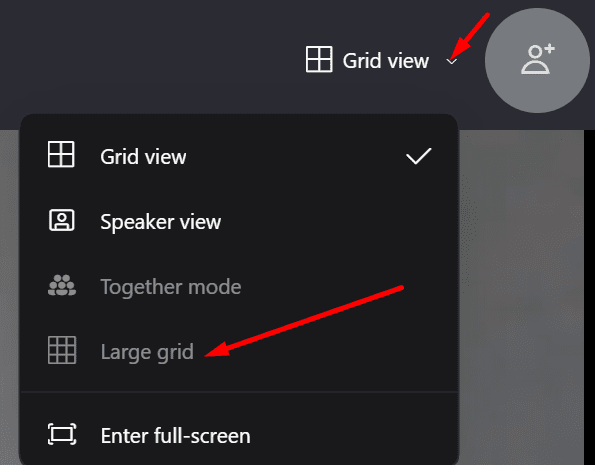
מיותר לציין שוודאו שכל המשתתפים הפעילו את המצלמות שלהם.
עדכן ואפס את האפליקציה
הדבר הבא שעליך לעשות כאשר סקייפ לא עובד כמתוכנן הוא לבדוק אם יש גרסת אפליקציה חדשה יותר זמינה. אם כבר קיבלת הודעת עדכון הממתינה לפעולה, לחץ על עדכון כפתור לעדכון האפליקציה. לאחר מכן בדוק אם הבעיה נעלמה.
אם סקייפ לא מצליחה להציג את העדכון של הרמקול על המסך מיד לאחר שהם נטלו רשות, אפס את האפליקציה. הדבר תקף אם האפליקציה לא תציג את כל המשתתפים. כדי לעשות זאת, תחילה עליך להסיר את התקנת Skype ולאחר מכן להתקין אותה מחדש.
הפעל את לוח בקרה, לך ל תוכניות ובחר הסר התקנה של תוכנית. לאחר מכן לחץ על Skype ולחץ על הסר את ההתקנה לַחְצָן. 
הפעל מחדש את המחשב ו הורד את אפליקציית סקייפ לשולחן העבודה שוב. בדוק את התוצאות.
סיכום
אם אינך יכול לראות את כל המשתתפים בשיחה קבוצתית בסקייפ, הפעל את אפשרות הרשת הגדולה. אם הבעיה נמשכת, התקן מחדש את האפליקציה כדי לתקן בעיות של פגמים בקבצים שעלולות לשבור תכונות מסוימות של האפליקציה. הצטרף לשיחה למטה וספר לנו אם הצלחת לתקן את הבעיה.